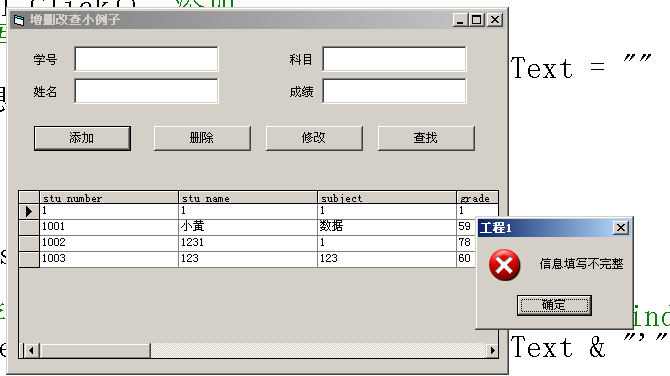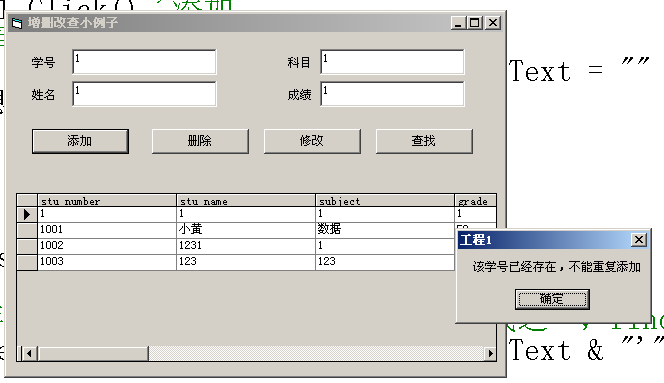如何在前端界面操作数据表
一.知识点描述
DataGridView控件具有极高的可配置性和可扩展性。它提供有大量的属性、方法和事件,可以用来对该控件的外观和行为进行自定义。下面通过一个小例子来展示DataGridView进行增删改查,并同步到数据库的功能。
用户需求:
1.当窗体显示时,将数据库中用户表中的数据显示出来。
2.选中一行,执行删除操作,同时在数据库中相应数据被删除。
3.双击某个数据,进行编辑,或者在空白行添加新的数据,然后点击更新,数据库随之更新。
二.思维导图
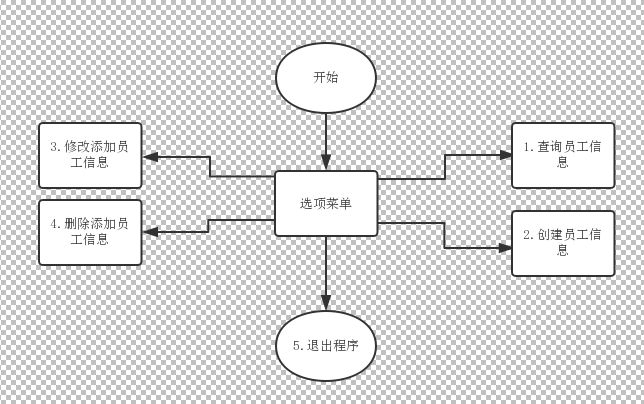
三.示例代码
(1)增加数据
private void AddStudent()
{
frm_StudentInfo studentInfoForm =
new frm_StudentInfo(this.EduBaseEntities, null, this.ClassNo);
studentInfoForm.ShowDialog();
this.LoadCurrentStudents();
}
(2)删除数据
private void DeleteStudent()
{
if (this.dgv_Student.Rows.Count > 0)
{
string currentStudentNo =
this.dgv_Student.CurrentRow.Cells["No"].Value.ToString().Trim();
if (MessageBox.Show
("是否确认删除" + currentStudentNo + "号学生?"
, "提示"
, MessageBoxButtons.OKCancel)
== DialogResult.OK)
{
MessageBox.Show("提交" + StudentBll.Delete(this.EduBaseEntities, currentStudentNo).ToString() + "行。");
this.LoadCurrentStudents();
}
}
}
(3)更改数据
private void AddStudent()
{
frm_StudentInfo studentInfoForm =
new frm_StudentInfo(this.EduBaseEntities, null, this.ClassNo);
studentInfoForm.ShowDialog();
this.LoadCurrentStudents();
}
private void DeleteStudent()
{
if (this.dgv_Student.Rows.Count > 0)
{
string currentStudentNo =
this.dgv_Student.CurrentRow.Cells["No"].Value.ToString().Trim();
if (MessageBox.Show
("是否确认删除" + currentStudentNo + "号学生?"
, "提示"
, MessageBoxButtons.OKCancel)
== DialogResult.OK)
{
MessageBox.Show("提交" + StudentBll.Delete(this.EduBaseEntities, currentStudentNo).ToString() + "行。");
this.LoadCurrentStudents();
}
}
}
(4)查找数据
private void EditStudent()
{
if (this.dgv_Student.Rows.Count > 0)
{
string currentStudentNo =
this.dgv_Student.CurrentRow.Cells["No"].Value.ToString();
frm_StudentInfo studentInfoForm =
new frm_StudentInfo(this.EduBaseEntities, currentStudentNo, 0);
studentInfoForm.ShowDialog();
this.LoadCurrentStudents();
}
}
四.效果截图